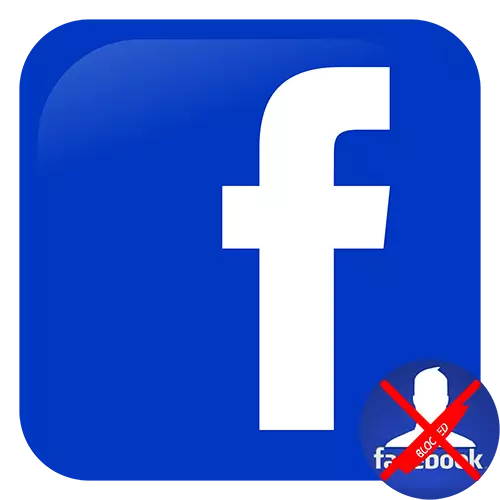
Accountvergrendeling op Facebook treedt om twee redenen op: vanwege de overtreding van de communautaire regels of per abonnement. Verwijder in beide gevallen de vergrendelde pagina alleen mogelijk na toegang tot de toegang.
Methode 1: Vertrouwde vrienden
"Vertrouwde vrienden" zijn Facebook-gebruikers die hebben aangegeven in de instellingen van hun account. Met hun hulp heeft u toegang tot de pagina in geval van vergrendeling. Met het sociale netwerk kunt u wijzen van 3 tot 5 personen.Lees meer: Ontgrendel account via proxies
Methode 2: Contactondersteuning
Een brief schrijven om service te ondersteunen, kunt u meer gedetailleerde informatie krijgen over de oorzaak van het blokkeren. Het is alleen geschikt als het specifieke item "schending van de communautaire regels" niet is opgegeven wanneer u probeert te autoriseren.
Belangrijk! Om contact op te nemen met Facebook-ondersteuning, moet u inloggen op een account: geliefden, vrienden of registreer een nieuwe.
Optie 1: PC-versie
Onlangs heeft Facebook de officiële site-interface bijgewerkt. Overweeg de instructies voor de nieuwe versie van het sociale netwerk.
- Klik op de hoofdpagina op de omgekeerde driehoek in de rechterbovenhoek.
- Selecteer vervolgens het gedeelte "Hulp en ondersteuning".
- Klik op "Een probleem melden".
- Er worden twee opties aangeboden. Het eerste item is bedoeld voor beoordelingen en tips voor het werken met een nieuwe versie van de site. Om een bericht naar de ondersteuningsservice te sturen, klikt u op "Er is een fout opgetreden".
- Verder wordt een verscheidenheid aan opties verstrekt. In het geval van een vergrendeld account moet u het "profiel" -tekenaar selecteren.
- Geef in het venster "Meer details" alle informatie op die aan uw account is gekoppeld: wanneer het werd geopend, welk e-mailadres en telefoonnummer werd gebruikt toen er een probleem was met de ingang, enz. Dan meer details, beschrijft u allemaal, hoe groter de kans op het restaureren van de toegang.
- Als er screenshots of foto's zijn, bevestigt u uw verbinding met het account, bevestigt u deze aan de letter. Stuur in dit stadium geen persoonlijke gegevens (paspoortscans, enz.). Als de Facebook-toediening nodig is, wordt u gerapporteerd.
- Klik op de knop "Verzenden". Overweging van letters kan tot 7 werkdagen duren.
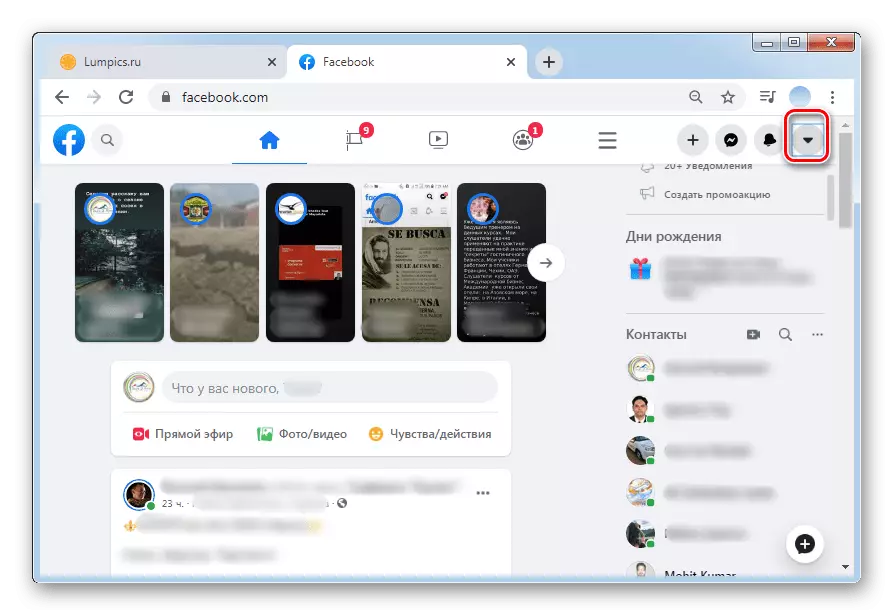
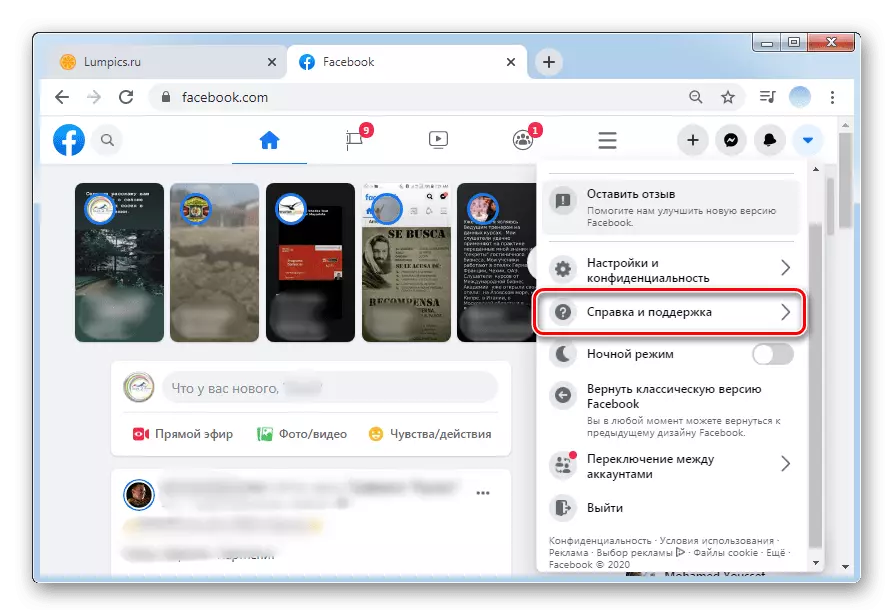
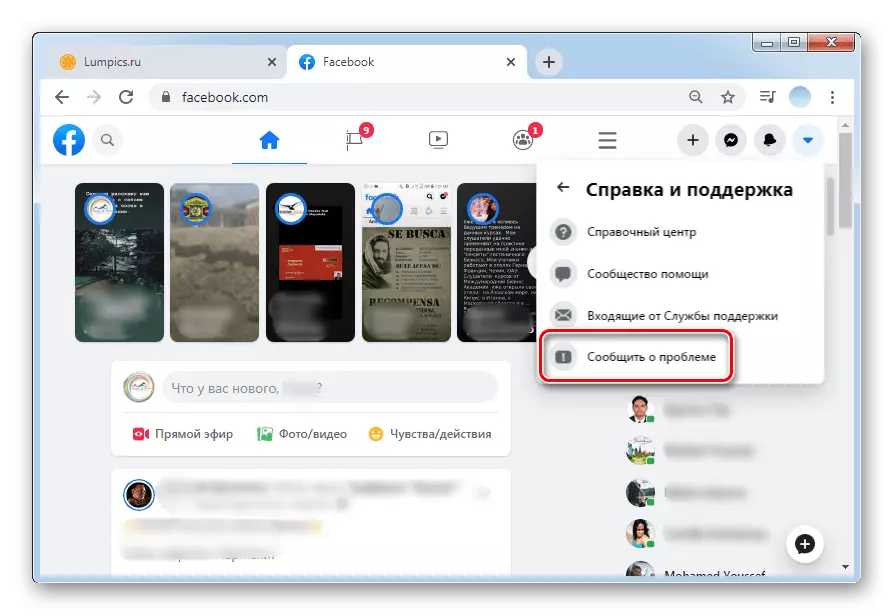
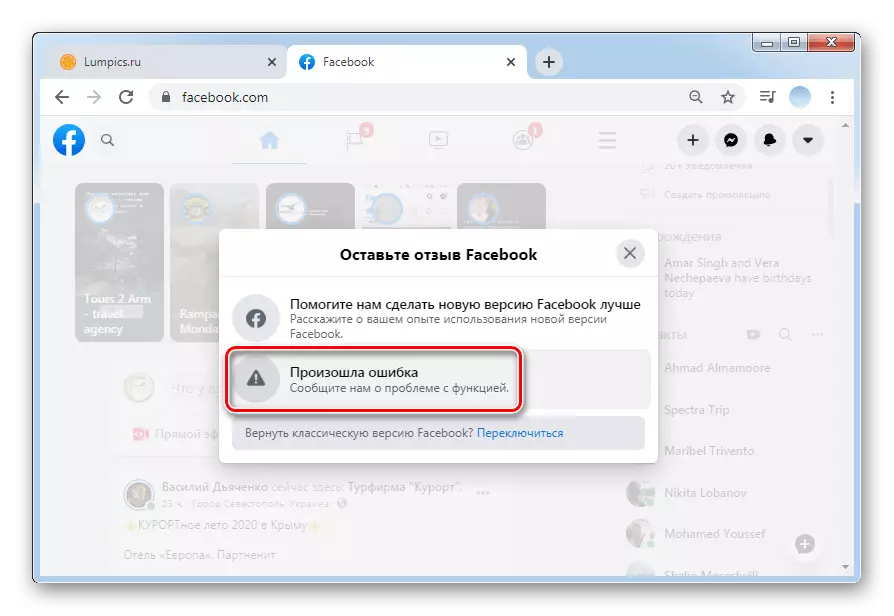
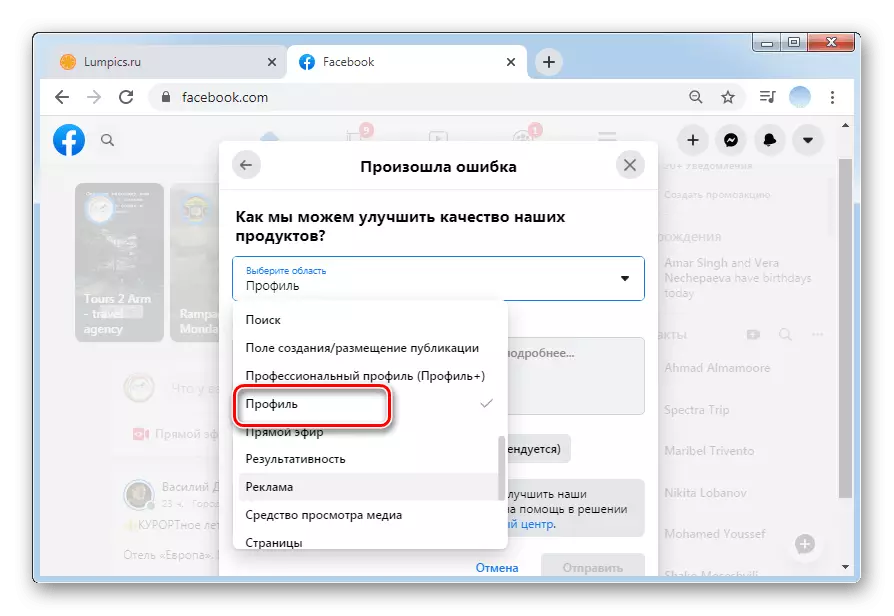
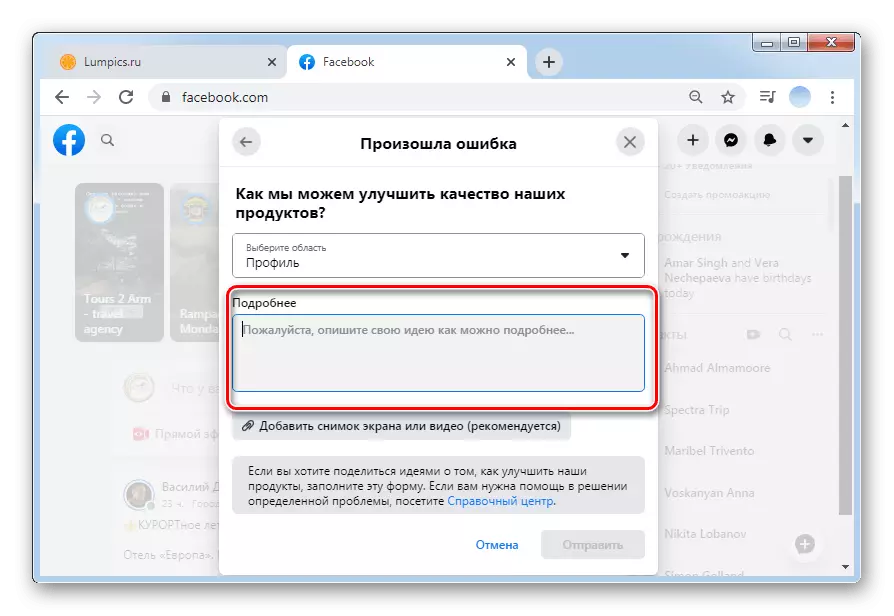
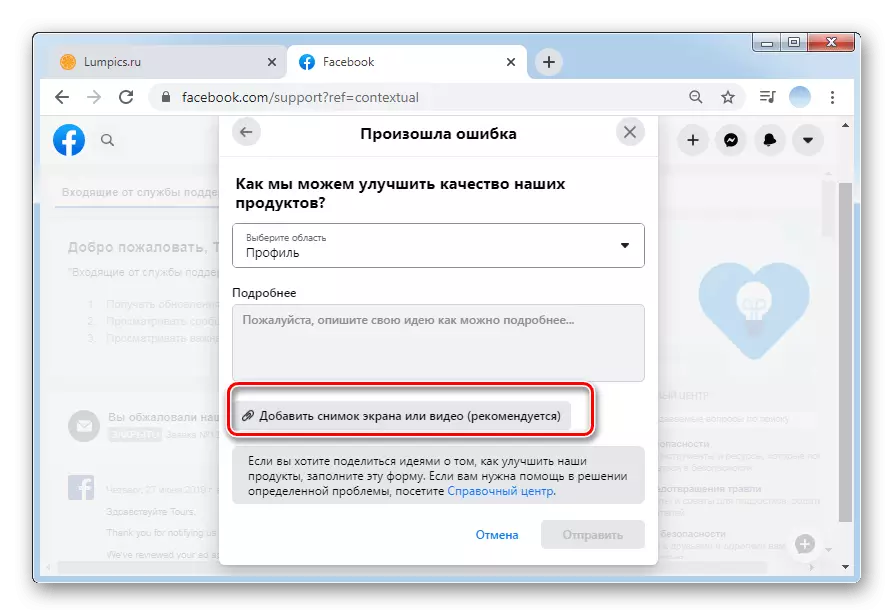
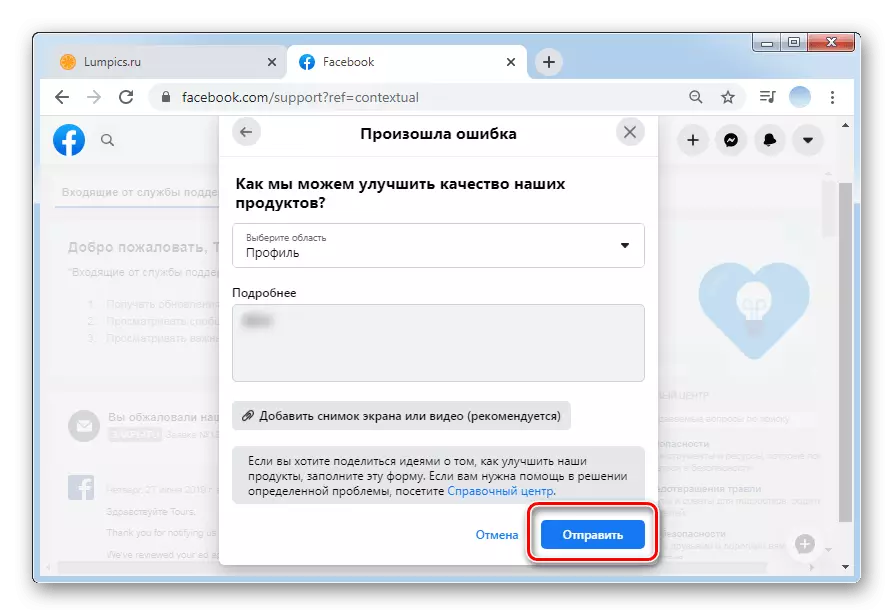
Optie 2: mobiele toepassingen
- Tik op drie horizontale stroken in de rechterbenedenhoek van de toepassing.
- Selecteer het gedeelte "Hulp en ondersteuning".
- Klik in het vervolgkeuzemenu op "Een probleem melden".
- Een bericht verschijnt over de mogelijkheid om brieven naar de ondersteuningsservice te sturen door de telefoon te schudden. In dit stadium kunt u deze functie uitschakelen. Tik op "Doorgaan".
- Ga naar profiel.
- Beschrijf in het venster dat opent in detail de hele situatie met het account en hoe en wanneer het de toegang tot de pagina is verloren. Als er screenshots zijn, bevestigt u uw contactpersoon met het profiel.
- Tik op "Verzenden".
- In de regel voldoet Facebook Support Service binnen 7 werkdagen maximaal.
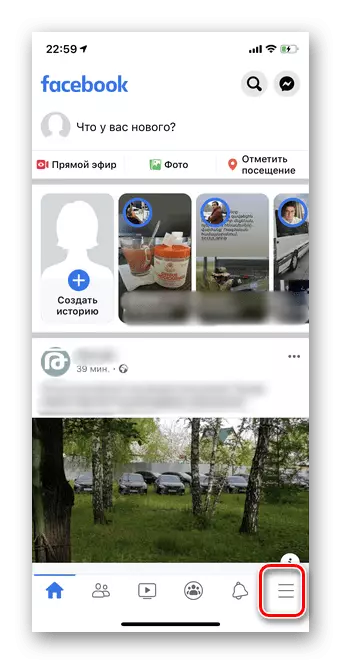
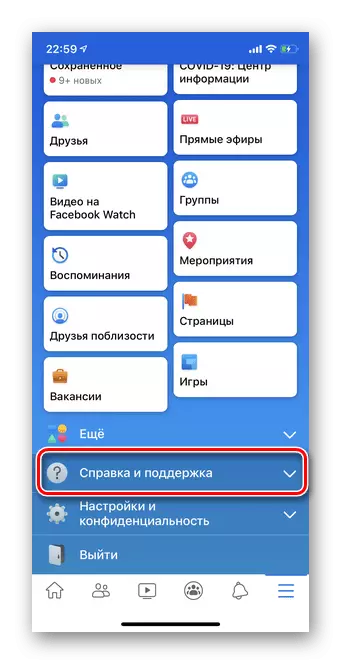
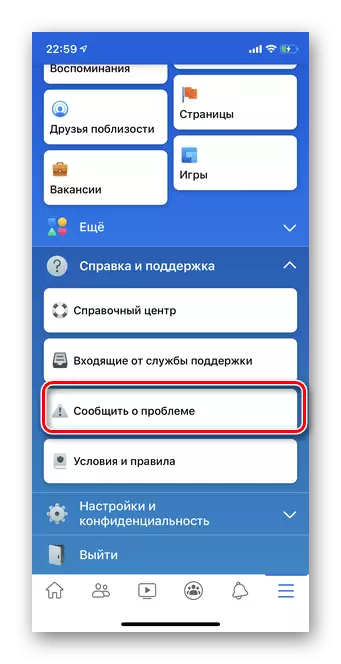
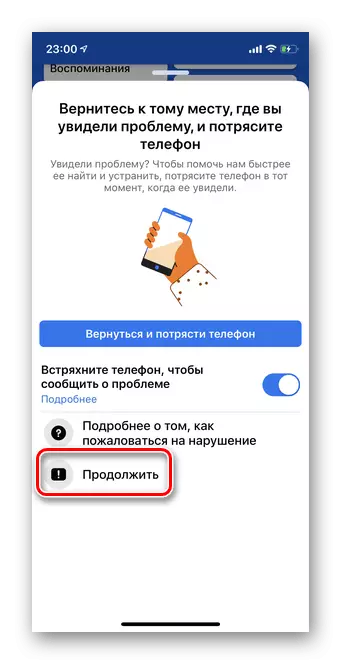
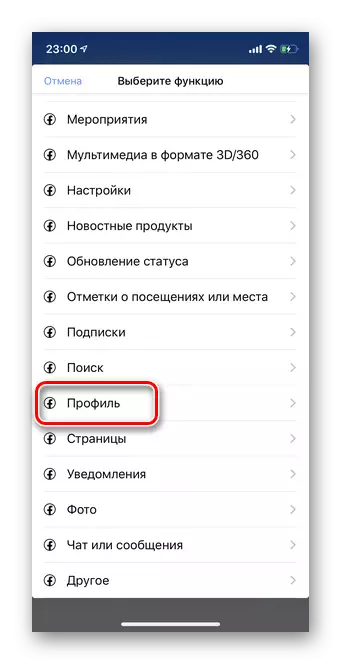
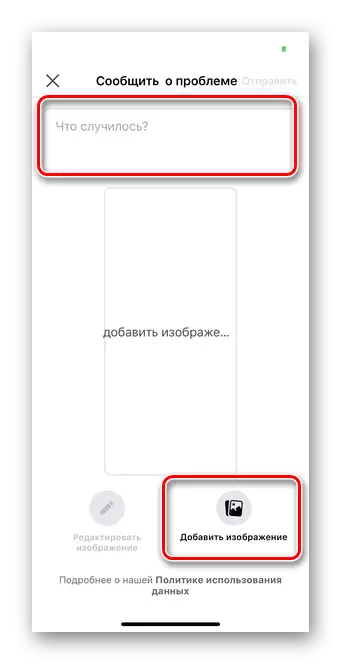
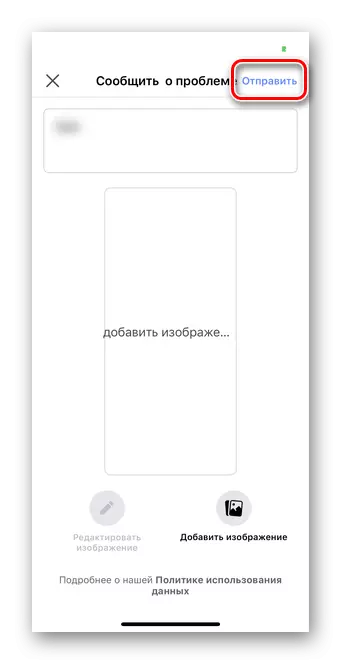
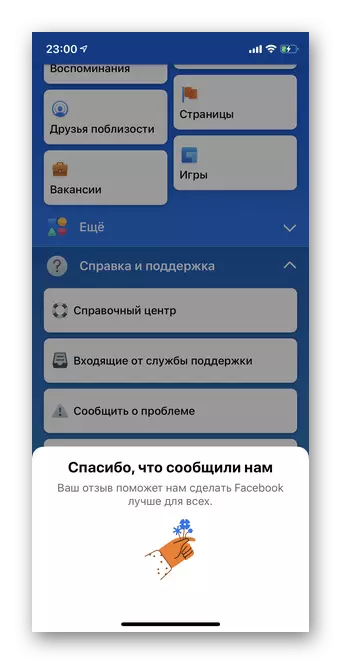
Methode 3: Appeal Feed
Het beroepsproces door de beperking van de toegang tot de pagina op te lossen, duurt enkele minuten, maar de oplossingen moeten van 3 tot 7 werkdagen wachten. Merk op dat het op deze manier niet altijd een Facebook is, retourneert de toegang tot het account, maar in het proces kunt u een verlangen opgeven om de pagina te verwijderen. Zelfs als de toegang niet wordt geretourneerd, wordt de pagina in de regel eenvoudig verwijderd.Lees meer: Hoe een beroep in te dienen om het Facebook-account te ontgrendelen
Verwijdering na toegang tot
Nadat het sociale netwerk de toegang tot het account herstelt, is het niet moeilijk om het te verwijderen. Het proces verschilt niet van de gebruikelijke pagina's.
Lees meer: Hoe een pagina op Facebook verwijderen
